
-
خانهخانه
-
مقالاتمقالات
-
فروشگاهفروشگاه
-
طراحی سایتطراحی سایت
-
درباره مادرباره ما
-
حمایت از ماحمایت از ما
-
ارتباط با ماارتباط با ما

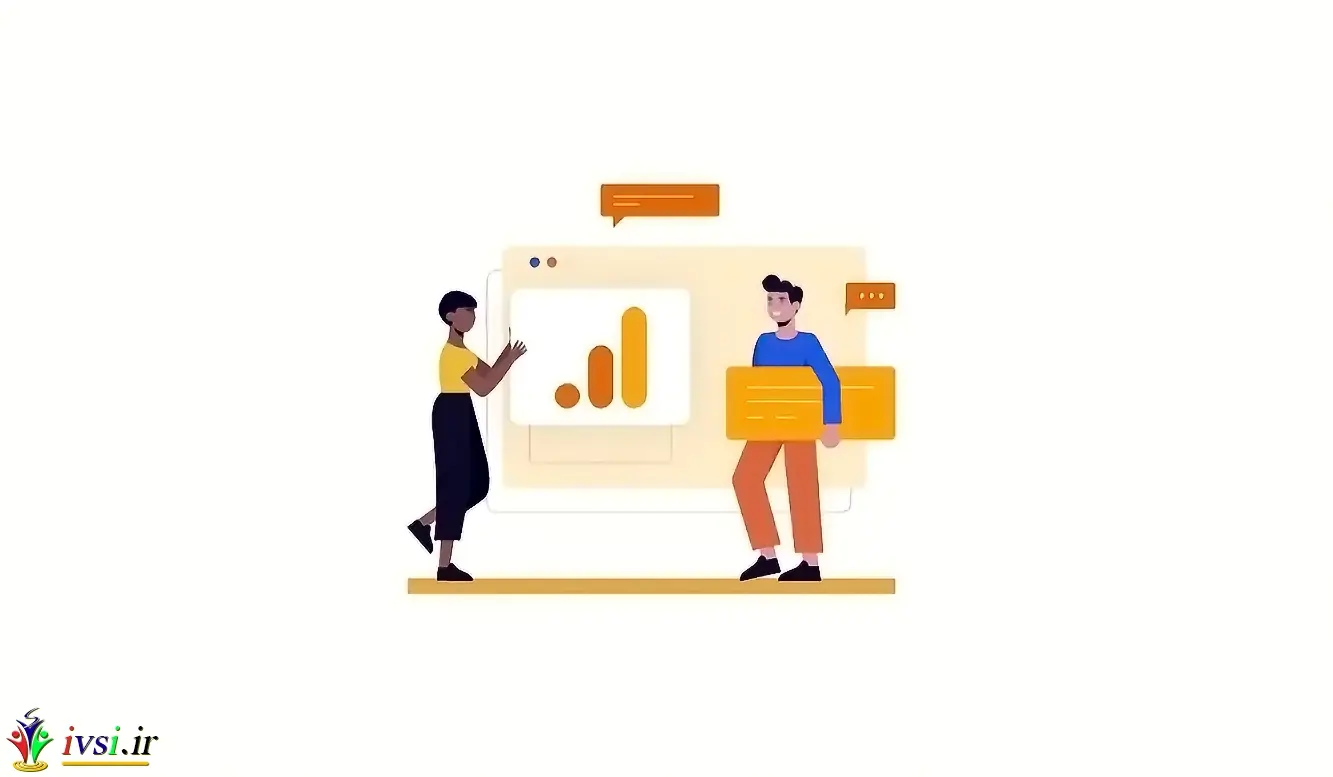
اگر این مقاله را دوست دارید، لطفا آن را با دوستان خود به اشتراک بگذارید.
آیا می خواهید معیارهای کلیدی مانند ثبت نام ایمیل یا فروش سایت خود را ردیابی کنید؟
اگر میخواهید سایت شما موفق باشد، به معیارهای دقیقی نیاز دارید، مانند اینکه کدام صفحات بیشترین ثبت نام را برای شما به ارمغان میآورند، کدام منبع ترافیک بهترین نتایج را ایجاد میکند و موارد دیگر.
در این مقاله از ایوسی، به شما نشان خواهیم داد که چگونه اهداف گوگل آنالیتیکس را برای سایت وردپرس خود تنظیم کنید.
اهداف، تعاملات کاربر هستند که میتوانید آنها را در نسخه قدیمی Google Analytics به نام Universal Analytics دنبال کنید.
میتوانید اهدافی را برای اندازهگیری تبدیلها، پیگیری فروش، فرمهای ثبت نام ایمیل و موارد دیگر تعیین کنید. همه اینها می تواند به شما کمک کند تا درآمد بیشتری به صورت آنلاین داشته باشید و تبدیل وب سایت خود را افزایش دهید.
با این حال، Google Analytics 4 (GA4) که آخرین نسخه پلتفرم تجزیه و تحلیل گوگل است، رویدادها را جایگزین اهداف می کند.
قبلاً در یونیورسال آنالیتیکس می توانستید هم اهداف و هم رویدادها را داشته باشید. اگر میخواهید چیزی را به عنوان تبدیل اندازهگیری کنید، میتوانید آن را بهعنوان هدف علامتگذاری کنید. علیرغم اینکه ساده به نظر می رسید، اینطور نبود و این روند بسیار گیج کننده بود.
برای سادهسازی آن و ردیابی رفتار کاربران برای کاربران، گوگل اهداف را از GA4 حذف کرده است.
قبلاً با اهدافی که داشتید، میتوانستید انواع جزئیات در مورد سایت وردپرس خود را بیابید . با این حال، سیستم جدید ردیابی رویدادها همچنین به شما کمک می کند تا رفتار کاربر مشابهی را در سایت خود کشف کنید. برای مثال:
ایجاد اهداف و رویدادهای مناسب برای پیگیری سایت شما بسیار مهم بود. اگر یک فروشگاه آنلاین دارید، تعیین هدف برای ردیابی تعداد افرادی که از صفحه درباره شما بازدید می کنند، فایده ای ندارد. در عوض، باید تعداد مشتریانی که از شما خرید می کنند را پیگیری کنید.
بیایید نحوه تنظیم اهداف در Google Analytics 4 را بررسی کنیم. از پیوندهای سریع برای پرش مستقیم به آن بخش از آموزش استفاده کنید:
بهترین راه برای راه اندازی Google Analytics استفاده از MonsterInsights است . این بهترین افزونه تجزیه و تحلیل برای وردپرس است و به طور خودکار ردیابی را برای شما تنظیم می کند و در کار بسیار صرفه جویی می کند.
ابتدا باید افزونه MonsterInsights را نصب و فعال کنید. برای جزئیات بیشتر، لطفاً راهنمای ما در مورد نحوه نصب افزونه وردپرس را بررسی کنید .
توجه: برای باز کردن قفل ویژگیها و گزارشهای پیشرفته ردیابی مانند گزارش تجارت الکترونیک و گزارش تبدیل فرم، به نسخه حرفهای افزونه یا بالاتر نیاز دارید. همچنین یک نسخه MonsterInsights Lite وجود دارد که می توانید به صورت رایگان برای شروع استفاده کنید.
پس از فعال کردن MonsterInsights، صفحه خوش آمدگویی را در داشبورد وردپرس خود خواهید دید. به سادگی روی دکمه “راه اندازی جادوگر” کلیک کنید و دستورالعمل های روی صفحه را دنبال کنید.
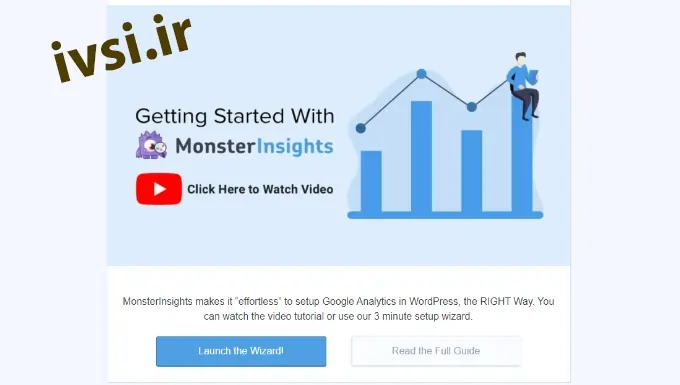
برای راهنمایی بیشتر، دستورالعملهای ما را در مورد نحوه نصب Google Analytics در سایت خود با استفاده از MonsterInsights بررسی کنید .
اکنون که Google Analytics را به سایت وردپرس خود متصل کرده اید، می توانید از MonsterInsights برای تنظیم خودکار رویدادها و اهداف استفاده کنید.
این روش برای مبتدیان توصیه می شود زیرا نیازی به ایجاد اهداف دستی، ویرایش کد و نگرانی در مورد عملکرد صحیح ردیابی خود ندارید.
MonsterInsights به شما کمک میکند تبدیلهایی مانند فروش تجارت الکترونیک، ارسال فرم، دانلود فایل، کلیک روی لینک، پخش ویدیو و موارد دیگر را ردیابی کنید.
بیایید نگاهی دقیق تر به هر یک از این موارد با جزئیات بیاندازیم.
ردیابی تبدیل تجارت الکترونیک در وردپرس
آیا می خواهید بدانید که چه تعداد بازدیدکننده به مشتریان پولی تبدیل می شوند؟
در Google Analytics، باید اهدافی را برای ردیابی اقدامات خاصی که مشتریان انجام میدهند تعیین کنید. این ممکن است برای مبتدیان دشوار باشد و ممکن است نیاز به ویرایش کد ردیابی داشته باشد.
با این حال، افزونه تجارت الکترونیک MonsterInsights به شما امکان می دهد داده های فروشگاه WooCommerce را به راحتی ردیابی کنید . همچنین میتوانید از آن با MemberPress ، LifterLMS ، Easy Digital Downloads و دیگر افزونههای تجارت الکترونیک استفاده کنید.
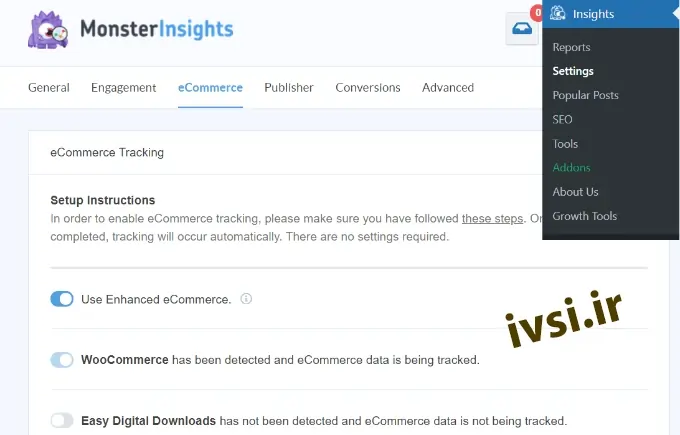
برای جزئیات بیشتر، لطفاً راهنمای گام به گام ما را در مورد نحوه تنظیم ردیابی تجارت الکترونیک در وردپرس ببینید .
بهترین بخش این است که شما نیازی به تغییر کد رهگیری ندارید. MonsterInsights همه چیزهای دیگر را برای شما مدیریت می کند.
پس از راهاندازی ردیابی، میتوانید به Insights » Reports بروید و برای مشاهده گزارش خود، روی برگه «تجارت الکترونیک» کلیک کنید. وقتی مقداری فروش داشتید، چیزی شبیه به این خواهد شد:
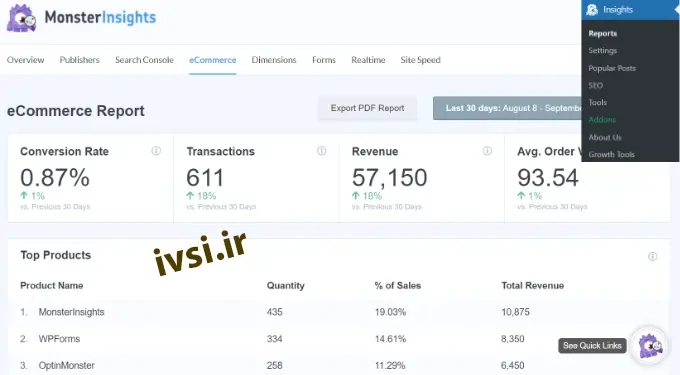
برای ردیابی تبدیل های تجارت الکترونیک نیازی به تنظیم دستی اهداف یا رویدادها ندارید. این افزونه به شما امکان میدهد انواع بینشهای دیگر مانند منابع تبدیل برتر، کل محصولات اضافه شده به سبد خرید و کل حذف شده از سبد خرید را مشاهده کنید.
حتی میتوانید ببینید که معمولاً چند روز طول میکشد تا افراد خرید کنند، و افراد چند بار قبل از خرید به آن مراجعه میکنند.
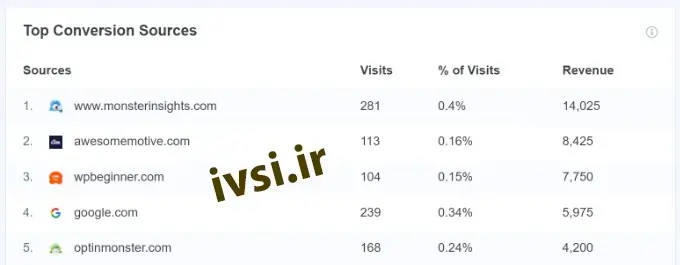
MonsterInsights همچنین درصد مشتریان جدیدی را که برای اولین بار یک محصول را از فروشگاه شما خریده اند نشان می دهد. حتی درصدی از پرداخت های متروکه را نشان می دهد. می توانید از این داده ها برای کاهش رها شدن سبد خرید و تبدیل کاربران به مشتریان پولی استفاده کنید.
پیگیری فرم های ارسالی در گوگل آنالیتیکس
یکی دیگر از راههای عالی برای استفاده از Google Analytics و MonsterInsights، ردیابی تبدیلهای فرم است .
شما می توانید این کار را برای هر نوع فرمی انجام دهید. در اینجا فقط چند نمونه آورده شده است:
MonsterInsights با تمام افزونه های فرم تماس وردپرس کار می کند و به شما کمک می کند فرم های ارسالی را پیگیری کنید.
برای شروع ردیابی تبدیل فرم ها در MonsterInsights، به Insights » Addons بروید و افزونه Forms را پیدا کنید. به سادگی روی دکمه Install در زیر آن کلیک کنید تا نصب و فعال شود.
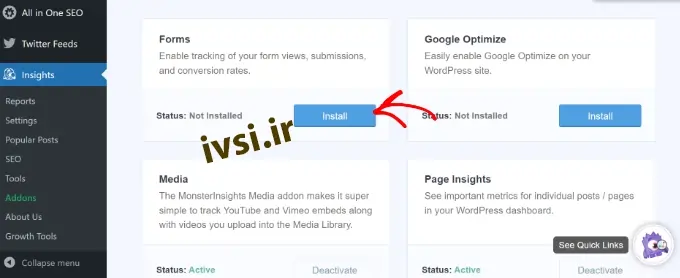
این افزونه به شما امکان میدهد فرمهای ارسالی را بهعنوان «رویدادها» در Google Analytics 4 ردیابی کنید. نیازی نیست چیز اضافی تنظیم کنید.
وقتی افزونه را نصب و فعال کردید، کارتان تمام شد! کافی است به Insights » Reports بروید و روی برگه «Forms» کلیک کنید تا گزارش خود را ببینید.
پس از ارسال چند فرم، چیزی شبیه به این خواهد بود:
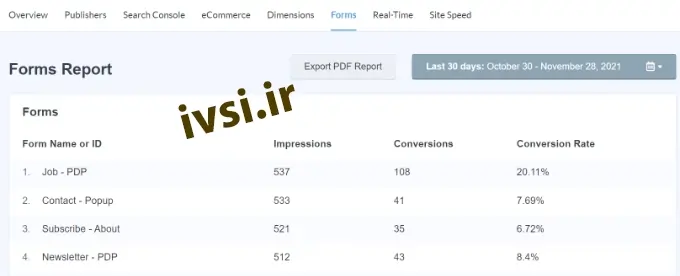
ردیابی کلیک روی لینک و دانلود فایل در گوگل آنالیتیکس
MonsterInsights به طور خودکار ردیابی برای کلیک روی لینک و دکمه در سایت وردپرس شما را اضافه می کند. این کار خارج از چارچوب است، و شما به صورت دستی اهداف یا رویدادهایی را برای ردیابی اقدامات مختلف کاربر در سایت خود تنظیم نکرده اید.
می توانید گزارش را در داشبورد وردپرس خود مشاهده کنید. به سادگی به Insights » Reports بروید و روی برگه ‘Publishers’ کلیک کنید.
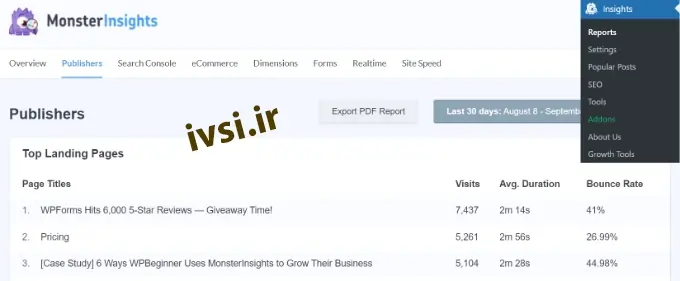
به عنوان مثال، می توانید ببینید که کاربران روی لینک های خروجی بیشتر روی وب سایت شما کلیک می کنند.
با استفاده از این اطلاعات، می توانید برای برنامه های وابسته ثبت نام کنید ، بک لینک دریافت کنید، پست های مهمان ارسال کنید و فرصت های مشارکت را کشف کنید.

اگر پیوندهای وابسته در سایت خود دارید، MonsterInsights آنها را در Google Analytics نیز ردیابی می کند. شما می توانید شرکت های وابسته خود را با عملکرد برتر ببینید و آنها را در سراسر سایت خود تبلیغ کنید تا تبدیل های بیشتری دریافت کنید.
MonsterInsights همچنین به طور خودکار دانلود فایل ها را در سایت شما ردیابی می کند. اگر محتوای دانلودی مانند کتابهای الکترونیکی، نرمافزار، افزونهها، فایلهای PDF و صفحات گسترده را ارائه میدهید، افزونه تجزیه و تحلیل آنها را در Google Analytics ردیابی میکند.
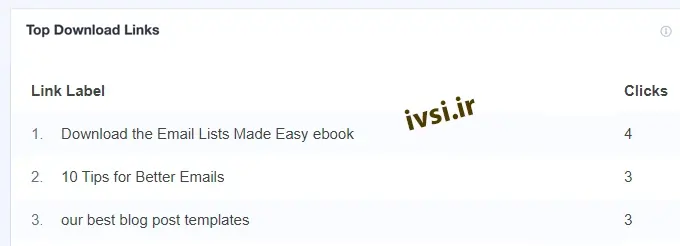
ردیابی پخش ویدیو در گوگل آنالیتیکس
اگر محتوای ویدیویی در سایت خود تعبیه شده است، MonsterInsights می تواند آنها را در Google Analytics ردیابی کند و نشان دهد که کدام محتوای رسانه ای بهترین عملکرد را دارد.
این به طور خودکار جاسازیهای YouTube و Vimeo را به همراه سایر ویدیوهای آپلود شده در کتابخانه رسانه شما ردیابی میکند.
تنها کاری که باید انجام دهید این است که افزونه MonsterInsights Media را با رفتن به Insights » Addons از داشبورد وردپرس خود نصب کنید.
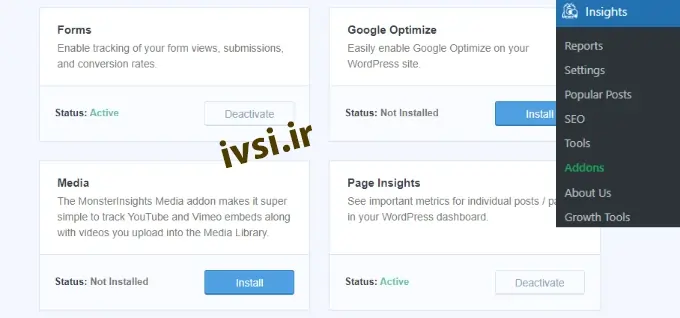
پس از فعال شدن افزونه، می توانید گزارش ها را در داشبورد وردپرس خود مشاهده کنید.
به سادگی به Insights » Reports بروید و روی برگه «Media» کلیک کنید.
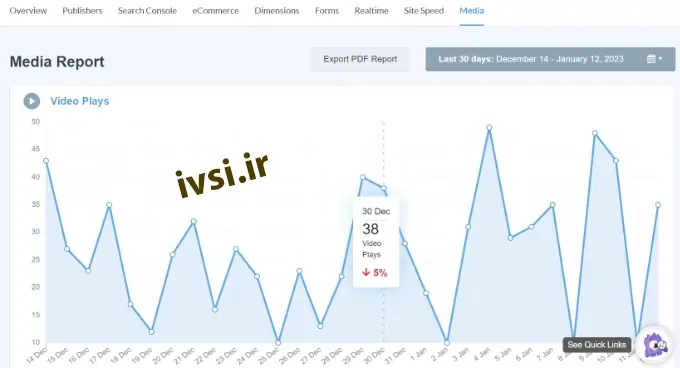
در اینجا نموداری از تعداد افرادی که در ۳۰ روز گذشته در سایت شما پخش کردهاند، مشاهده خواهید کرد.
اگر به پایین پیمایش کنید، میتوانید جزئیات بیشتری درباره ویدیوهای جداگانه مشاهده کنید. به عنوان مثال، این گزارش پخش ویدیو، میانگین زمان تماشا، میانگین درصد تماشا و نرخ تکمیل را برای هر قطعه از محتوای رسانه نشان می دهد.
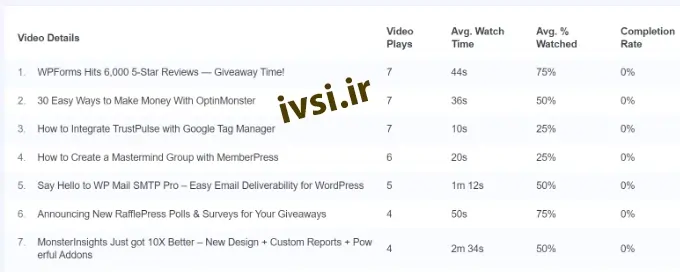
همانطور که قبلاً اشاره کردیم، Google Analytics 4 (GA4) نسخه جدید پلتفرم تجزیه و تحلیل گوگل است. یکی از تفاوت های اصلی بین GA4 و Universal Analytics این است که در آخرین نسخه هیچ هدفی وجود ندارد.
به این دلیل که Google Analytics 4 از روش کاملاً متفاوتی برای ردیابی و ثبت داده ها استفاده می کند. به جای اهداف، از رویدادها برای ردیابی تعاملات و فعالیت های کاربر در وب سایت شما استفاده می کند.
می توانید با ورود به ویژگی GA4 خود و سپس رفتن به تنظیمات Admin یک رویداد سفارشی ایجاد کنید .
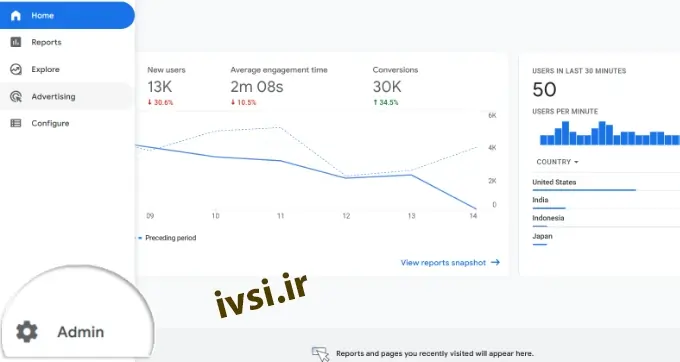
پس از آن به ستون Property بروید.
سپس، می توانید به سادگی بر روی گزینه “رویدادها” کلیک کنید.
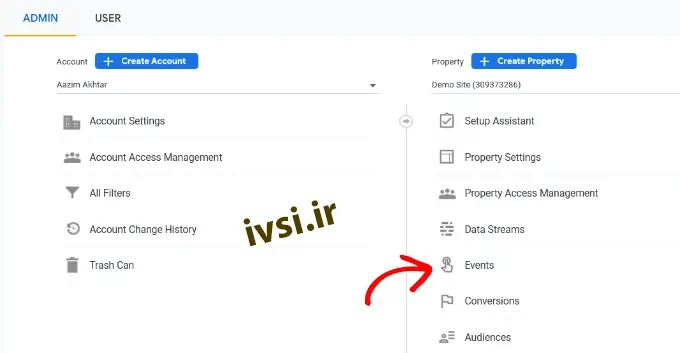
بعد، باید یک رویداد جدید در GA4 اضافه کنید.
ادامه دهید و روی دکمه “ایجاد رویداد” کلیک کنید.
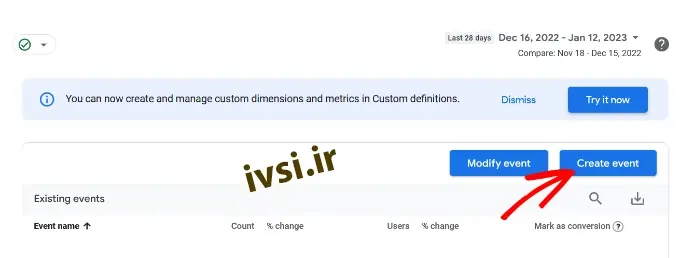
اکنون یک پنجره جدید از سمت راست به داخل اسلاید میشود، جایی که همه رویدادهای سفارشی شما پس از ایجاد فهرست میشوند.
برای شروع می توانید روی دکمه “ایجاد” کلیک کنید.
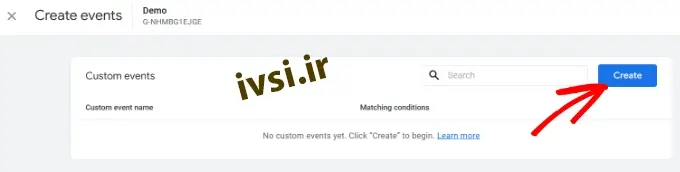
در مرحله بعد، باید جزئیات رویداد سفارشی خود را وارد کنید.
می توانید با وارد کردن نام رویداد سفارشی شروع کنید. GA4 در حال حاضر دارای بسیاری از رویدادهای از پیش ساخته شده است، بنابراین می توانید یکی را از منوی کشویی انتخاب کنید. به عنوان مثال، ما رویداد ‘file_download’ را برای این آموزش انتخاب می کنیم.
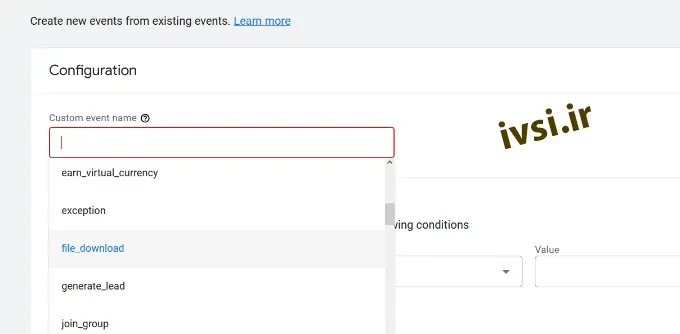
هنگامی که نام رویداد را انتخاب می کنید، GA4 به طور خودکار پارامتر و اپراتور خاص رویداد را وارد می کند. در این صورت، رویداد زمانی که «برابر» با مقداری باشد که در مرحله بعد وارد میکنید، «event_name» را ردیابی میکند.
در فیلد «مقدار»، «pdf.» را وارد میکنیم تا زمانی که کاربر فایلی را با پسوند PDF دانلود میکند، تعداد دانلودها را ردیابی میکند.
همچنین میتوانید از .epub برای کتابهای الکترونیکی یا حتی کلمه خاصی که برای سازماندهی نام فایلها مانند ‘v2’ یا ‘_۲۰۲۳version استفاده میکنید، استفاده کنید.
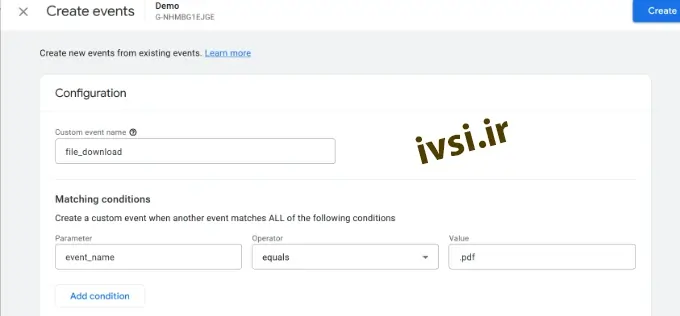
هنگامی که تمام جزئیات را وارد کردید، فراموش نکنید که روی دکمه “ایجاد” در بالا کلیک کنید.
اکنون باید رویداد جدید خود را در قسمت «رویدادهای سفارشی» داشبورد خود ببینید.
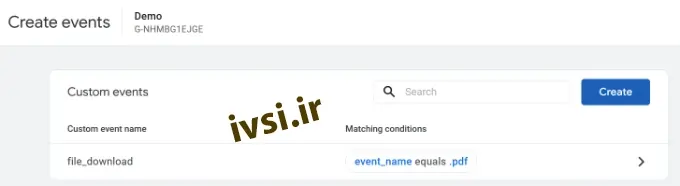
در مرحله بعد، می توانید گزارش ها را مشاهده کنید تا عملکرد رویدادهای سفارشی خود را مشاهده کنید.
به سادگی به گزارش ها » تعامل » رویداد: نام رویداد از منوی سمت چپ خود بروید .
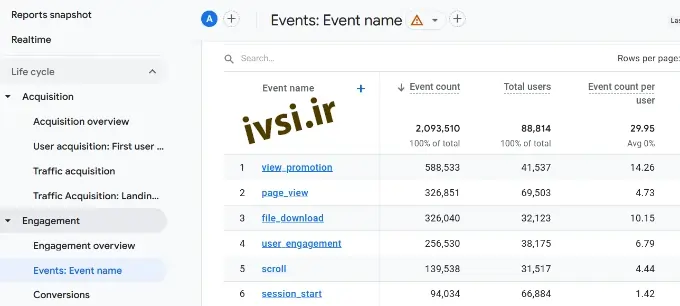
تنظیم رویدادها در GA4 بسیار آسان است. با این حال، اگر می خواهید چندین چیز را ردیابی کنید، ممکن است زمان زیادی طول بکشد.
به همین دلیل است که اگر میخواهید یک راه ساده برای تنظیم رویداد و ردیابی هدف در Google Analytics داشته باشید، ما فکر میکنیم که MonsterInsights قطعاً راهی است.
اگر از رابط GA4 مطمئن هستید، یا اگر زمان زیادی در اختیار دارید، ممکن است راهاندازی رویدادهای دستی در Google Analytics برای شما مفید باشد.
آنچه مهم است این است که اهداف و رویدادهای معناداری را برای سایت خود ایجاد و پیگیری کنید. اینجاست که MonsterInsights سودمند است، زیرا میتوانید از دادهها برای تقویت ثبتنام، افزایش فروش و کسب درآمد بیشتر یا تأثیرگذاری با تنظیم و گزارشدهی بسیار آسان استفاده کنید.
امیدواریم این مقاله به شما کمک کند تا یاد بگیرید چگونه اهداف Google Analytics را برای سایت وردپرس خود تنظیم کنید. همچنین ممکن است بخواهید راهنمای ما در مورد چگونگی افزایش ترافیک وب سایت و انتخاب ما برای بهترین خدمات بازاریابی ایمیلی را ببینید .
اگر این مقاله را دوست دارید، لطفا آن را با دوستان خود به اشتراک بگذارید.

![دانلود کتاب: فضای مجازی و سلامت روانی [راهکارهای بهبود روانشناختی در دنیای آنلاین]](https://ivsi.ir/wp-content/uploads/2023/05/virtual-space-and-mental-health-book-300x300.webp)



